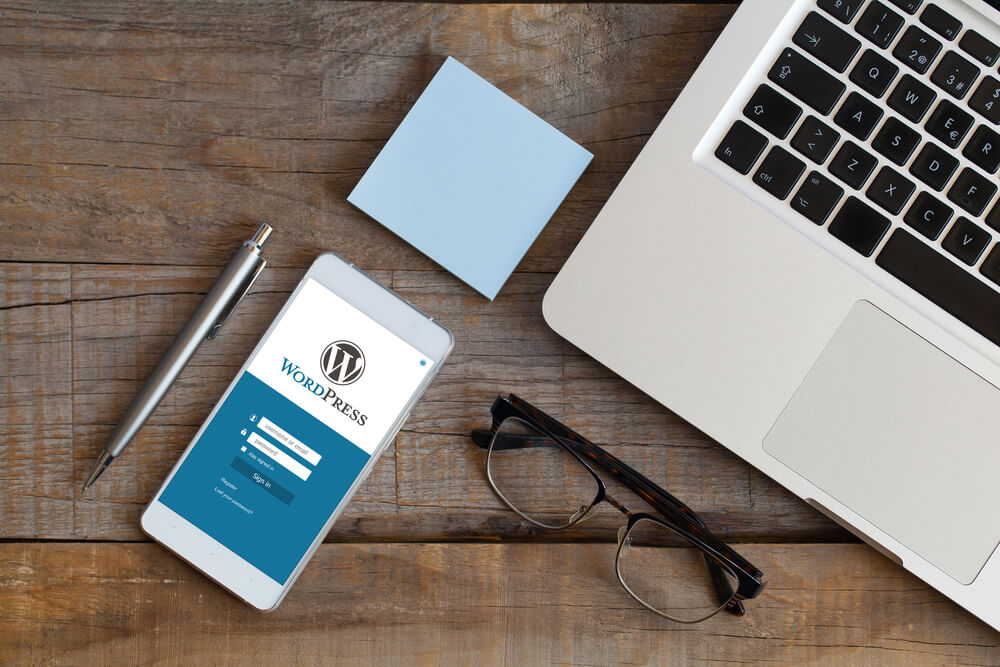Embora possa ser algo assustador para iniciantes, a instalação do WordPress é muito simples quando você sabe o que está envolvido – e é aí que este artigo entra.
Começando do zero, vamos falar sobre o que é o WordPress e para que ele serve, além de um passo a passo para fazer a sua instalação.
Sua instalação é tão simples que pode ser feita em alguns minutos e a sua fácil utilização faz com que essa plataforma seja uma das mais utilizadas para criação de sites e blogs.
O WordPress é uma plataforma – uma das principais da atualidade – para construção de sites, e-commerces, blogs, portas, etc. De forma resumida, ele é um Content Management System (CMS) ou Sistema de Gestão de Conteúdo, em português.
A plataforma possui código aberto, o que permite que qualquer pessoa ou empresa possa utilizá-la sem ter custos. Juntando a sua facilidade de instalação e utilização mais o fato de ser gratuito, o WordPress se tornou destaque quando se trata de criação de sites.
Tudo bem, agora já está claro o que é o WordPress e para que ele serve, porém, como é feita a sua instalação?
Continue a leitura e veja a seguir tudo o que você precisa saber para instalar o WordPress e começar a criar o seu site!
Antes de instalar o WordPress, você precisa verificar a hospedagem de sites
Embora o processo de instalação do WordPress leve apenas alguns minutos, você precisará dedicar um pouco de tempo para garantir que você tenha tudo preparado para começar esse processo. É o primeiro passo para isso é verificar a hospedagem de sites.
Se você ainda não escolher a hospedagem de site que utilizará, você precisa fazer isso agora mesmo. Existem diversas empresas disponíveis no mercado que oferecem esse serviço e ele é essencial para que seu site seja disponibilizado na internet e mantenha-se seguro.
O principal pré-requisito para a instalação bem-sucedida do WordPress é garantir que está utilizando uma boa hospedagem de site. Isso porque um host certo é muito importante para o sucesso do seu site, e é muito mais fácil resolver isso antes da instalação do WordPress.
Além disso, diferentes tipos de hosts têm maneiras diferentes de instalar o WordPress, e alguns deles são significativamente mais fáceis do que outros. Os principais tipos de hospedagens disponíveis no mercado são:
Hospedagem gerenciada
É a melhor maneira de hospedar um site profissional do WordPress. Hosts gerenciados usam servidores otimizados para execução na plataforma. Isso tem vários benefícios, incluindo tempos de carregamento muito rápidos e garantia que o site estará online durante picos de tráfegos.
Hospedagem compartilhada
É inferior à hospedagem gerenciada, porém é mais barata. Como o próprio nome sugere, esse tipo de hospedagem funciona de forma compartilhada. Existe um servidor sendo compartilhado entre dezenas, centenas e até milhares de sites. Isso significa que se um site consumir muitos recursos do servidor pode fazer com que todos os outros sejam carregados lentamente.
A conclusão é simples: se você pode pagar por um host gerenciado, deve escolher essa opção. A hospedagem gerenciada é fácil de usar, confiável e vem com recursos extras que manterão seu site seguro.
Outro ponto muito importante sobre a escolha da hospedagem de sites é que, geralmente, elas oferecem oferecem o registro de domínio, que também será necessário para a instalação do WordPress.
Como fazer a instalação do WordPress
Depois de escolher seu plano de hospedagem de sites e ter registrado o seu domínio é hora de começar a instalação do WordPress.
Opção 1 – Instalação automática do WordPress
Muitas hospedagens de sites possuem instaladores automáticos para tornar o processo de instalação do WordPress o mais simples possível. Usando instaladores automáticos, os usuários não precisam mais lidar com a criação de bancos de dados ou o upload de arquivos.
Antes de prosseguir com a instalação do WordPress, você precisará decidir como deseja acessar seu site. Prefere o WordPress em sua raiz de nome de domínio (exemplo.com), subpasta (exemplo.com/blog) ou nome de subdomínio (blog.exemplo.com)?
Somente se você deseja configurar o WordPress em um nome de subdomínio, precisará executar uma etapa adicional e criar um nome de subdomínio. Em hosts de site, geralmente, você pode fazer isso em alguma seção de subdomínios.
Instalando o WordPress usando o instalador automático
A maneira mais simples e rápida de instalar o WordPress é com o instalador automático. Veja a seguir as etapas.
1- Acesse o painel de controle da hospedagem de sites.
2- Localize o Instalador Automático e abra-o.
3- Digite WordPress no campo de pesquisa e clique no ícone.
4- Preencha os detalhes do site:
– URL: é o URL em que o WordPress deve ser instalado. Se você deseja instalá-lo no nome de domínio raiz (exemplo.com), deixe em branco.
– Idioma: escolha o idioma do WordPress.
– Nome de usuário do administrador: é seu nome de usuário de administrador no WordPress. Você o usará para acessar a área de administração do WordPress.
– Senha do administrador: é sua senha de administrador do WordPress. Você a usará para acessar a área de administração do WordPress.
– E-mail do administrador: digite seu endereço de e-mail.
– Título do site: é o título do seu site WordPress.
– Tagline do site: é uma frase curta – ou slogan – explicando sobre o que é o seu site.
– Finalizar: pressione o botão instalar.
Opção 2 – Instalação manual do WordPress
Se você deseja instalar o WordPress de forma manual, também é possível. O processo é direto e semelhante a instalação de outros softwares. Porém, exige um pouco mais de atenção e configurações que a instalação automática.
Passo 1 – Baixar e descompactar o WordPress
Primeiro, baixe a versão mais recente do WordPress no seu site oficial – WordPress.org -, salve na pasta de Download do seu computador e faça a extração da pasta no mesmo diretório. Depois, ela será enviada para o serviço de host que você escolheu, portanto, tenha em mãos os seus dados de login da hospedagem (usuário e senha).
Passo 2 – Criação da Base de Dados
Acesse o link de acesso da sua hospedagem e insira seus dados de login para acessar a página inicial do painel de controle. Em seguida, procure a opção de Databases e clique na opção MySQL Databases.
Uma nova sessão chamada Create a New DataBase será aberta e você precisará inserir um nome para a sua base de dado. Geralmente, são utilizados apenas caracteres alfanuméricos e underline, além disso, a primeira letra sempre deve ser minúscula e não deve ser um número.
Depois, clique na opção Create; em seguida, você receberá uma mensagem dizendo que a base de dados foi adicionada. Após isso, volte a sessão ao clicar na opção Go back.
Passo 3 – Adicionar usuário a nova base de dados
Na sessão de banco de dados, você deverá procurar pela opção de “adicionar um usuário na base de dados”. A escolha deve ser do usuário da instalação e da base que já foi criada, o que te irá te redirecionar para a tela de gerenciamento de “privilégios usuário”.
Escolha a opção de ALL Privileges (Todos os Privilégios, em português) para que assim o seu usuário não tenha restrições para realizar qualquer tipo de operação na base que foi criada, como por exemplo, criar, fazer alterações até mesmo deletar tabelas.
Para salvar as mudanças, clique na opção Make Chances e depois volte para o painel ao clicar em Go back. Confira se o usuário foi adicionado a base de dados e depois retorne para o painel principal ao clicar em Home.
Passo 4 – Criação de arquivo de configuração do WordPress
Com a base de dados criada e com um usuário pronto para administrá-la, já é possível fazer a criação do arquivo de configuração do WordPress, que é chamado de wp-config.
No diretório da pasta wordpress existe um arquivo chamado “wp-config-sample”. Você precisará copiar e colar o arquivo no mesmo diretório, renomeando a cópia como “wp-config-sample-copia”.
Passo 5 – Edição do wp-config.php
Utilizando o editor que você preferir, pode ser o Text3, por exemplo, abra o arquivo wp-config.php e informe os parâmetros de configuração referentes ao usuário e a base de dados que já foram criados.
Com o arquivo wp-config.php criado já é necessário fazer a compactação da pasta wordpress para que ela seja enviada para o servidor. Vale deixar claro que o painel de controle só aceita o upload de pastas que possuem a extensão .zip.
Portanto, clique com o botão direito do mouse na pasta e escolha a opção de enviar para pasta compactada.
Passo 6 – Fazendo o upload da pasta compactada
Para subir a pasta com o nome de wordpress.zip – a que foi compactada – você precisará acessar o painel de controle e acessar Files > File Manager.
Em seguida, uma outra opção chamada File Manager Directory Selection será aberta, então, você deverá escolher a opção Web Root, que irá te redirecionar para a tela de File Manager.
Ao clicar sobre a opção de fazer upload o arquivo já se encontrará no diretório raiz. Depois, selecione a pasta zipada faça sua descompactação no mesmo diretório.
De fato, o WordPress é um dos principais criadores de sites em todo o mundo. Se a sua hospedagem tem a opção de instalação automática, recomendamos que você a utilize, afinal, é um processo mais simples e que demandará menos tempo e conhecimento técnico.
A partir do momento que seu WordPress estiver instalado, você já pode começar a criar o seu site e ir se acostumando com o CMS mais utilizado do mundo!
Clique aqui para conhecer nossas opções de hospedagem de sites para ter toda a tranquilidade com seu site no ar.